Если вы обнаружите, что ваш Гаджеты Windows 7 не работают правильно, вот несколько шагов по устранению неполадок, которые вы можете попробовать. Возможно, у вас возникли проблемы с гаджетами, которые не открываются или занимают слишком много памяти, а может быть, иногда гаджет календаря просто ничего не отображает в нем! Вот несколько возможных исправлений, которые могут решить ваши проблемы.
Гаджеты Windows 7 не работают
(I) Восстановить настройки гаджета по умолчанию.
1. Перейдите в панель управления и измените вид на категорию.
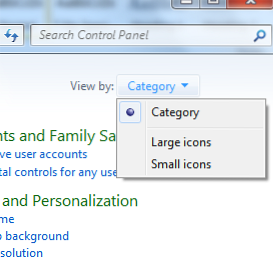
2. Выберите внешний вид и персонализацию.
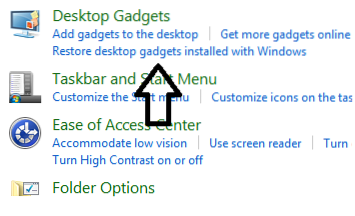
3. Затем нажмите на Восстановить гаджеты рабочего стола, установленные с Windows.
(II) Переустановка Платформа гаджетов Windows.
1. Зайдите в «Пуск» и в поле «Поиск» введите appwiz.cpl и нажмите Enter.
2. Это откроет программы и компоненты. Здесь нажмите на Включение и отключение компонентов Windows.
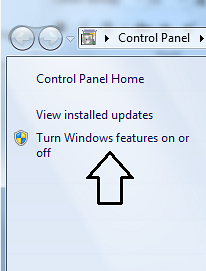
3. Проверить Платформа гаджетов Windows поле и нажмите ОК.
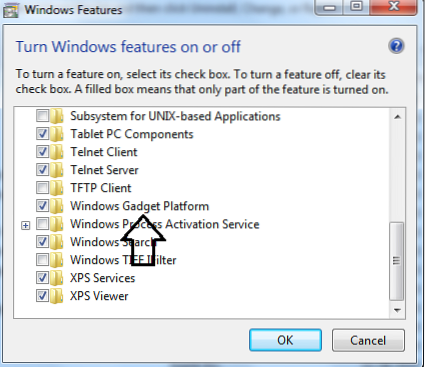
(III) Иногда вы можете получить сообщение об ошибке «Гаджетами рабочего стола управляет ваш системный администратор.”
Откройте Блокнот, затем скопируйте и вставьте следующий текст:
Редактор реестра Windows версии 5.00 [HKEY_CURRENT_USER \ Software \ Microsoft \ Windows \ CurrentVersion \ Policies \ Windows \ Sidebar] «TurnOffSidebar» = - [HKEY_LOCAL_MACHINE \ SOFTWARE \ Microsoft \ Windows \ CurrentVersion \ Policies \ Windows \ Sidebar] «TurnOffSidebar» =-
Сохранить как Gadget_fix.рег. Запустите этот файл и перезагрузите компьютер с Windows.
(IV) Иногда может помочь переключение управления цветом Windows на профиль по умолчанию.
1. Перейдите в Пуск и введите поиск в Управление цветом.

2. Щелкните вкладку «Дополнительно» и убедитесь, что профиль устройства выбран как системный по умолчанию; если не измените это.

(V) Попробуйте перерегистрировать соответствующие dll-файлы гаджетов Windows.
1. Зайдите в Пуск и в поле поиска введите CMD затем щелкните по нему правой кнопкой мыши и нажмите Запустить от имени администратора.
2. Затем введите эти 3 команды одну за другой и нажмите Enter:
regsvr32 msxml3.dll regsvr32 scrrun.dll regsvr32 jscript.dll
3. Затем перезагрузите компьютер с Windows и проверьте его.
(VI) Удаление настройки зоны из реестра может помочь решить проблему с гаджетами.
1. Откройте Regedit и перейдите к следующему ключу:
HKEY_CURRENT_USER \ Software \ Microsoft \ Windows \ CurrentVersion \ Настройки Интернета
Здесь удалите Зоны Ключ
2. Перезагрузите компьютер и проверьте его.
ОБНОВЛЕНИЕ Администратором 28-02-2011:
Даже после выполнения вышеупомянутых шагов по устранению неполадок вы не можете заставить их работать, вы можете попробовать эти решения Fix It, выпущенные Microsoft. Может случиться так, что ваши гаджеты Windows 7 могут просто перестать работать и отображаться некорректно, или гаджеты могут отображаться в виде черных квадратов, могут иметь вертикальные зеленые линии по центру или могут не отображаться вообще и иметь синий восклицательный знак рядом с ним. Ваш гаджет календаря может отображаться даже без дат!
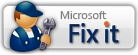
Если эта проблема возникает, даже если вы пытались выполнить предписанные шаги по устранению неполадок, включая восстановление системы или после запуска средства проверки системных файлов, попробуйте следующее!
Вам нужно будет проверить настройки вашей интернет-зоны!
Чтобы разрешить Microsoft изменить значение реестра для параметра Value data в подразделе Zones на 0, чтобы решить эту проблему автоматически, загрузите и примените Microsoft Fix it 50617. Это изменит значение этого раздела реестра:
HKEY_CURRENT_USER \ Software \ Microsoft \ Windows \ CurrentVersion \ Internet Settings \ Zones \ 0
Чтобы разрешить Microsoft удалить лишнюю (паразитную) зону из подраздела Zones из этого ключа
HKEY_CURRENT_USER \ Software \ Microsoft \ Windows \ CurrentVersion \ Internet Settings \ Zones
для автоматического решения этой проблемы загрузите и примените Microsoft Fix it 50618.
Вы также можете применить это исправление от Microsoft и посмотреть, поможет ли оно решить проблему.

 Phenquestions
Phenquestions


